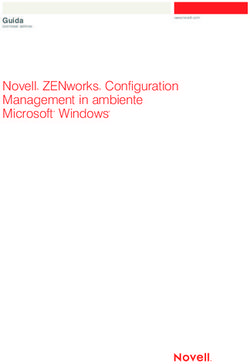Introduzione a QuarkXPress 2015 - Quark Software
←
→
Trascrizione del contenuto della pagina
Se il tuo browser non visualizza correttamente la pagina, ti preghiamo di leggere il contenuto della pagina quaggiù
INDICE
Indice
Documenti correlati......................................................................4
Requisiti di sistema.......................................................................5
Requisiti di sistema: Mac OS X..........................................................................5
Requisiti di sistema: Windows...........................................................................5
Installazione: Mac OS X................................................................7
Installazione: Windows.................................................................8
Esecuzione dell’installazione senza intervento dell’utente...............................8
Preparazione per l'installazione silent: Windows.......................................................8
Installazione silent: Windows.....................................................................................8
Aggiunta di file dopo l’installazione: Windows.................................................9
Aggiornamento..........................................................................10
Installazione o aggiornamento con QLA.....................................11
Registrazione..............................................................................12
Attivazione.................................................................................13
Attivazione......................................................................................................13
Diagnostica e risoluzione di problemi di attivazione.......................................14
Riattivazione....................................................................................................15
Supporto della doppia attivazione..................................................................15
Modalità dimostrazione..............................................................16
Trasferimento della licenza.........................................................17
Disinstallazione...........................................................................18
Disinstallazione: Mac OS.................................................................................18
Disinstallazione: Windows...............................................................................18
Risoluzione dei problemi............................................................19
ii | INTRODUZIONE A QUARKXPRESS 2015INDICE
QuarkXPress Document Converter............................................20
Come contattare Quark..............................................................21
Nelle Americhe................................................................................................21
Fuori dalle Americhe.......................................................................................21
Note legali..................................................................................22
INTRODUZIONE A QUARKXPRESS 2015 | iiiDOCUMENTI CORRELATI
Documenti correlati
Per ulteriori informazioni sull'utilizzo di QuarkXPress, fate riferimento alla
documentazione e alle risorse di QuarkXPress elencate di seguito.
Nome Descrizione Dove trovarlo
elemento/documento
Guida per l'utente Una guida scritta per l'utente finale www.quark.com/support/documentation
di QuarkXPress di QuarkXPress.
Utilizzate questa guida per cercare
velocemente le informazioni che vi servono
e proseguire quindi con il vostro lavoro.
Le novità di Un riepilogo delle nuove funzioni
QuarkXPress di QuarkXPress.
Guida ad App Una guida all'utilizzo di App Studio
Studio in QuarkXPress.
4 | INTRODUZIONE A QUARKXPRESS 2015REQUISITI DI SISTEMA
Requisiti di sistema
Requisiti di sistema: Mac OS X
Software
• Mac OS X® 10.8.5 (Mountain Lion), Mac OS X® 10.9.5 (Mavericks), Mac OS X® 10.10.x
(Yosemite)
Hardware
• Processore Intel con dual-core o più core
• Minimo 4 GB di RAM (minimo 2 GB disponibili per QuarkXPress)
• 2 GB di spazio su disco rigido per l'installazione
Altro
• Connessione Internet per l'attivazione
Opzionale
• Unità DVD-ROM per l'installazione da DVD (non richiesto per l'installazione tramite
download)
Requisiti di sistema: Windows
Software
• Microsoft® Windows® 7 SP1 (64 bit), Windows 8 (64 bit) o Windows 8.1 (64 bit)
• Microsoft .NET Framework 4.0 o versioni successive
Hardware
• CPU con dual-core o più core
• Minimo 4 GB di RAM (minimo 2 GB disponibili per QuarkXPress)
• 2 GB di spazio su disco rigido per l'installazione
Altro
• Connessione Internet per l'attivazione
INTRODUZIONE A QUARKXPRESS 2015 | 5REQUISITI DI SISTEMA
Opzionale
• Unità DVD-ROM per l'installazione da DVD (non richiesto per l'installazione tramite
download)
6 | INTRODUZIONE A QUARKXPRESS 2015INSTALLAZIONE: MAC OS X
Installazione: Mac OS X
Per installare QuarkXPress:
1 Disable any virus protection software. If you are concerned about a virus infecting
your computer, run a virus check on the installer file, then disable your virus detection
software.
2 Drag the QuarkXpress folder from the DMG to your Applications folder.
INTRODUZIONE A QUARKXPRESS 2015 | 7INSTALLAZIONE: WINDOWS
Installazione: Windows
Per installare QuarkXPress:
1 Disattivate eventuali software di protezione anti-virus. Se temete che un virus possa
infettare il vostro computer, eseguite un controllo anti-virus del file di installazione
che avete scaricato, e disattivate quindi il software di protezione.
2 Fate doppio clic sull'icona del programma di installazione e seguite le istruzioni su
schermo.
Esecuzione dell’installazione senza intervento dell’utente
La funzionalità di installazione “silent” (senza l’intervento dell’utente) consente agli
utenti di installare QuarkXPress nei computer tramite rete senza dover seguire la
procedura passo per passo. Questa funzionalità è utile se si vogliono evitare numerose
installazioni manuali.
Preparazione per l'installazione silent: Windows
Per consentire agli utenti di Windows di eseguire un'installazione silent sui loro
computer, l'amministratore di sistema deve procedere come segue:
1 Copiare tutto il contenuto del disco o dell'immagine di disco in cui si trova il
programma di installazione in una cartella vuota sul disco rigido locale.
2 Usando la copia locale del programma di installazione, installare QuarkXPress sul disco
rigido locale. Il programma di installazione creerà un file "setup.xml" nella cartella in
cui si trova il programma stesso.
3 Aprire il file "silent.bat" in un editor di testo e verificare che il percorso del file
"setup.xml" sia indicato nella prima riga, come riportato di seguito: '[percorso di
rete di setup.exe]' /s /v'/qn'
4 Condividere la cartella contenente il programma di installazione e il file "setup.xml"
con gli utenti che hanno la licenza per installare QuarkXPress.
Installazione silent: Windows
Per eseguire un'installazione silent in Windows, l'utente deve eseguire le operazioni
seguenti:
1 Accedere alla cartella condivisa contenente il file "setup.xml" e i file "silent.bat".
8 | INTRODUZIONE A QUARKXPRESS 2015INSTALLAZIONE: WINDOWS
2 Fare doppio clic sul file "silent.bat" seguire le istruzioni su schermo.
Aggiunta di file dopo l’installazione: Windows
Per aggiungere dei file dopo l’installazione:
1 Fate doppio clic sull’icona “setup.exe”.
Viene visualizzata la finestra di dialogo Configurazione.
2 Fate clic su Avanti.
Viene visualizzata la schermata Manutenzione del programma.
• Fate clic su Modifica per scegliere i file da installare. Potete installare file nuovi oppure
rimuovere file installati in precedenza.
• Fate clic su Ripara per correggere problemi non gravi associati ai file installati. Utilizzate
questa opzione se incontrate problemi con file mancanti o danneggiati, con scorciatoie
o con immissioni di registro.
3 Fate clic su Avanti.
• Se avevate fatto clic su Modifica nella finestra di dialogo precedente, viene visualizzata
la schermata Installazione personalizzata. Apportate le modifiche necessarie e fate
quindi clic su Avanti. Viene visualizzata la schermata Pronti per la modifica del
programma.
• Se avete fatto clic su Ripara nella finestra di dialogo precedente, viene visualizzata la
schermata Pronti a riparare il programma.
4 Fate clic su Installa.
5 Fate clic su Finito quando il sistema vi notifica che la procedura è stata completata.
INTRODUZIONE A QUARKXPRESS 2015 | 9AGGIORNAMENTO
Aggiornamento
Per aggiornare QuarkXPress a questa versione:
1 Disattivare eventuali software di protezione antivirus. Se si teme che un virus possa
aver infettato il computer, eseguire un controllo antivirus del file di installazione
scaricato, e disattivare quindi il software di protezione.
2 Su Windows: fare doppio clic sull'icona del programma di installazione e seguire le
istruzioni su schermo. Su Mac OS X: eliminare la cartella QuarkXPress dalla cartella
Applicazioni. Trascinare la cartella QuarkXPress da DMG alla cartella Applicazioni.
Eseguire il backup della cartella Script e del file "Settings.xml" se è stato modificato.
• Windows: quando viene visualizzata la schermata Codice di convalida, scegliere
Aggiorna dal menu a discesa Tipo di installazione. Se si dispone del codice di
convalida da usare per l'aggiornamento, inserirlo nei campi Inserire il codice di
convalida. Se non si dispone di un codice di convalida per l'aggiornamento, fare clic
su Ottenere il codice di convalida per andare al sito Web di Quark, seguire le istruzioni
su schermo per ottenere il codice di convalida e inserirlo nel campo Inserire il codice
di convalida.
• Mac OS X: in questa fase non verrà chiesto di inserire un codice nel campo Codice di
convalida. Questa richiesta verrà fatta al primo avvio dell'applicazione.
3 Fare clic su Continua e seguire le istruzioni sullo schermo.
Il programma di installazione installa una nuova copia di QuarkXPress. Non sostituisce
la versione precedente (ovvero QuarkXPress 2015.x non sostituirà QuarkXPress 10.x).
10 | INTRODUZIONE A QUARKXPRESS 2015INSTALLAZIONE O AGGIORNAMENTO CON QLA
Installazione o aggiornamento con
QLA
Quark® License Administrator (QLA) è un software che gestisce i prodotti venduti con
licenza di multiutenza. Se avete acquistato una licenza per scuole o una licenza
commerciale , molto probabilmente con l'acquisto di QuarkXPress avrete ricevuto
un CD-ROM QLA. QLA deve essere installato su rete prima di poter installare
QuarkXPress
Se Quark License Administrator è stato installato e state installando QuarkXPress, dopo
aver immesso le informazioni di registrazione viene visualizzata la finestra di dialogo
Specifiche del server di licenze. Prima di procedere, verificate di disporre di tutte le
informazioni che vi verrà richiesto di inserire nei seguenti campi:
• Nome host o indirizzo IP del server delle licenze: Inserite l'indirizzo IP o il nome
del server designato come server delle licenze. Il server delle licenze gestisce le richieste
provenienti dai client delle licenze.
• Porta del server delle licenze: Inserite il numero della porta del server delle licenze.
Questo numero viene determinato durante la procedura di registrazione in linea del
software QLA. La porta del server delle licenze è la porta attraverso la quale vengono
inoltrate le richieste destinate al server di licenza.
• Nome host o indirizzo IP del server di backup delle licenze: Immettete l'indirizzo
IP o il nome del server designato come server di backup delle licenze.
• Porta del server di backup delle licenze: Immettete il numero di porta del server di
backup delle licenze.
INTRODUZIONE A QUARKXPRESS 2015 | 11REGISTRAZIONE
Registrazione
Al primo avvio dell'applicazione verrà visualizzata la finestra di registrazione del
prodotto QuarkXPress. Fare clic su Registra per visualizzare la pagina "Registrazione
online" del sito Web di Quark. La registrazione non è obbligatoria in questa fase; fare
clic su Continua per saltarla.
Se non è possibile eseguire la registrazione in linea, consultare la sezione Come contattare
Quark per le relative informazioni di contatto.
Si consiglia di registrare la copia di QuarkXPress per ottenere diversi vantaggi, ad
esempio 60 giorni di assistenza tecnica gratuita.
12 | INTRODUZIONE A QUARKXPRESS 2015ATTIVAZIONE
Attivazione
Dopo aver installato QuarkXPress® con un codice di convalida alfanumerico valido,
è necessario attivare il software.
L'attivazione è un processo che consente l'esecuzione illimitata di QuarkXPress sul
computer su cui è stato installato. Durante l'attivazione, si genera un codice di
installazione che viene inviato a Quark. Il codice di installazione contiene una
rappresentazione della configurazione hardware. Quark utilizza tale codice per generare
e restituire un codice di attivazione che viene utilizzato per attivare la copia di
QuarkXPress.
Per una descrizione dettagliata dei codici di convalida, dei codici di installazione e
dei codici di attivazione, visitare la Knowledge Base dell'assistenza clienti di Quark.
Una copia valida (non di prova) di QuarkXPress può essere eseguita per 30 giorni senza
essere attivata.
La copia di QuarkXPress attivata può essere eseguita soltanto sul computer su cui è
stata attivata. Se si desidera spostare una copia del software su un computer diverso,
è possibile usare la funzionalità Trasferimento della licenza. Per ulteriori informazioni,
vedere "Trasferimento della licenza."
Se si utilizza il software Quark® License Administrator (QLA) per monitorare l'utilizzo
di QuarkXPress, non è necessario attivare QuarkXPress.
Una copia di valutazione di QuarkXPress verrà eseguita, completa di tutte le
funzionalità, per 3 giorni. Scaduto tale periodo, non sarà più possibile avviare il software
se non si inserisce un codice di attivazione valido. Se si necessita di ulteriore tempo
per valutare QuarkXPress, contattare il servizio vendite:
www.quark.com//Buy/QuarkXPress_Sales/Customer_Service/#phone.
Attivazione
Se si dispone di una copia per singolo utente di QuarkXPress, è necessario attivarla. Se
sul computer è installata una copia di QuarkXPress che non è ancora stata attivata,
verrà visualizzata una finestra di dialogo a ogni avvio del software. Per iniziare
l'attivazione, fare clic su Attiva adesso (Windows) o su Continua (MAC OS X). Verrà
visualizzata la finestra di dialogo Attivazione del prodotto.
• Per attivare QuarkXPress in modo automatico su Internet, fare clic su Continua.
INTRODUZIONE A QUARKXPRESS 2015 | 13ATTIVAZIONE
• Se il computer su cui è stato installato QuarkXPress non dispone di accesso a Internet,
fare clic su Altre opzioni di attivazione. QuarkXPress mostrerà l'opzione per eseguire
l'attivazione mediante browser Web. La pagina web utilizzata per generare il codice di
attivazione può essere aperta su qualsiasi computer con una connessione Internet.
Se non si desidera attivare QuarkXPress all'avvio, fare clic su Annulla.QuarkXPress
presenterà a ogni avvio l'opzione per l'attivazione fino a quando non verrà attivato.
Se non si attiva QuarkXPress, è possibile utilizzarlo per 30 giorni dopo l'installazione.
Trascorso questo periodo, il software funzionerà in modalità demo. Alcune funzionalità
saranno limitate o disabilitate in modalità demo. VedereModalità dimostrazione per
ulteriori informazioni.
Se non è possibile eseguire l'attivazione in linea, fare riferimento alla sezione Come
contattare Quark per le relative informazioni.
Diagnostica e risoluzione di problemi di attivazione
Se l'attivazione automatica non va a buon fine, viene visualizzata la schermata
Attivazione non riuscita.
• Per attivare il prodotto usando un browser Web, fate clic su Attivazione dal sito Web
di Quark, quindi su Continua, e seguite le istruzioni visualizzate sullo schermo.
Se l'attivazione via Web non va a buon fine, contattare il supporto tecnico di Quark
(consultare "Come contattare Quark"). Nel frattempo, QuarkXPress potrà essere eseguito
per 30 giorni completo di tutte le funzionalità. Al termine di questo periodo, verrà
eseguito in modalità dimostrazione finché non verrà attivato (vedere "Modalità
dimostrazione").
Se la copia di QuarkXPress non è stata attivata e viene modificata la data del computer
così che rimanga fuori dal periodo di grazia o sia posteriore all'anno 2038, l'applicazione
verrà eseguita soltanto in modalità dimostrazione. Per risolvere questo problema,
impostare la data del computer sulla data corrente.
Il sistema di attivazione di Quark supporta solo l'autenticazione server proxy di base.
L'attivazione tramite Internet non funziona se utilizzate un server proxy con un tipo
di autenticazione diverso da quello di base. In questo caso, utilizzate l'attivazione
online sul Web (usate uno dei link qui di seguito) per attivare il prodotto. Ricordatevi
di eliminare la pagina con il codice di attivazione dalla cronologia del browser Web
per preservare la vostra privacy.
• Inglese (nelle Americhe):
https://accounts.quark.com/Activation/RetrieveActivationCode.aspx?lang=EN
• Inglese (fuori dalle Americhe):
https://accounts.quark.com/Activation/RetrieveActivationCode.aspx?lang=EN
• Tedesco: https://accounts.quark.com/Activation/RetrieveActivationCode.aspx?lang=DE
• Francese: https://accounts.quark.com/Activation/RetrieveActivationCode.aspx?lang=FR
• Giapponese: https://jstore.quark.com/QuarkStore/Activation/RetActCode.asp?
14 | INTRODUZIONE A QUARKXPRESS 2015ATTIVAZIONE
Se QuarkXPress rileva che la data di attivazione è stata modificata, è assente o
danneggiata, verrà visualizzata la finestra di dialogo Attiva QuarkXPress e vi verrà
chiesto di riattivare QuarkXPress. Se QuarkXPress è in esecuzione in un periodo di
grazia, il periodo di grazia scade automaticamente.
Riattivazione
Dopo l'attivazione, QuarkXPress verifica la validità del codice di attivazione a ogni
avvio di QuarkXPress. Se QuarkXPress non rileva un codice di attivazione valido, è
necessario riattivare il software contattando il servizio di assistenza clienti di Quark,
inviando il modulo online o inviando il modulo di riattivazione via fax.
È necessario riattivare QuarkXPress se sono state apportate delle modifiche hardware
significative (ad esempio, se è stato modificato l'indirizzo Ethernet su un Mac o se è
stato cambiato il processore del computer) oppure se il meccanismo di attivazione
risulta in qualche modo danneggiato.
Se si prevede di apportare delle modifiche significative all'hardware del computer, è
consigliabile usare la funzionalità Trasferimento della licenza per disattivare QuarkXPress
e poi riattivarlo sullo stesso computer dopo avere completato le modifiche all'hardware.
Per ulteriori informazioni, vedere "Trasferimento della licenza."
La riattivazione della copia di QuarkXPress deve essere eseguita entro 30 giorni. Dopo
questo periodo, l'applicazione verrà eseguita solo in modalità dimostrazione (vedere
"Modalità dimostrazione").
È possibile disinstallare e reinstallare una copia attivata di QuarkXPress sullo stesso
computer tutte le volte che si desidera senza dover riattivare l'applicazione.
Il periodo di grazia per l'attivazione, dopo l'installazione o a seguito di modifiche
apportate a determinati tipi di hardware periferici, è di 30 giorni. Non viene concesso
un periodo di grazia per modifiche significative apportate all'hardware o per danni
verificatisi al meccanismo di attivazione.
Supporto della doppia attivazione
Una licenza singola di QuarkXPress consente all'utente registrato principale di installare
e utilizzare il software su due computer (un computer primario e un computer
secondario). Per trarre vantaggio da questo tipo di supporto, installare e attivare
QuarkXPress su entrambi i computer.
Il supporto della doppia attivazione non dipende dalla piattaforma, pertanto è possibile
utilizzarlo su due computer che usano Mac OS X, due computer che usano Windows,
oppure due computer, di cui uno usa Mac OS X e uno usa Windows.
INTRODUZIONE A QUARKXPRESS 2015 | 15MODALITÀ DIMOSTRAZIONE
Modalità dimostrazione
La modalità dimostrazione impone i seguenti limiti:
• I file non possono essere salvati.
• La funzionalità Versione precedente è disattivata.
• La finestra di dialogo Salva la pagina in EPS è disattivata.
• È possibile modificare le impostazioni del riquadro Salva della finestra di dialogo
Preferenze (menu QuarkXPress/Modifica), ma i layout non verranno salvati
automaticamente né verranno create delle copie di backup utilizzando queste
impostazioni.
• La funzionalità Raccolta dati per la stampa è disattivata.
• Non è possibile creare una raccolta.
• Non è possibile creare un libro.
• Nei layout di stampa viene visualizzata la dicitura "QuarkXPress Demo" su ogni pagina
stampata.
• Nei file PostScript®, le parole “QuarkXPress Demo” vengono incorporate in ciascuna
pagina del file PostScript.
• È possibile esportare un massimo di cinque pagine di un layout QuarkXPress in formato
PDF e su ogni pagina viene visualizzata la dicitura "QuarkXPress Demo".
• Verranno stampate soltanto cinque pagine per volta.
• Impossibile esportare l'articolo di riscorrimento come ePUB.
• Impossibile esportare l'articolo di riscorrimento come Kindle.
Se QuarkXPress viene eseguito in modalità dimostrazione immediatamente dopo
l'installazione, per poter usare tutte le funzionalità è necessario prima attivare
l'applicazione.
16 | INTRODUZIONE A QUARKXPRESS 2015TRASFERIMENTO DELLA LICENZA
Trasferimento della licenza
È possibile spostare una copia attivata di QuarkXPress su un nuovo computer utilizzando
la funzione Trasferimento della licenza. Questo processo comporta la disattivazione
del software su un computer e la successiva riattivazione su un altro computer.
Dovrete trasferire la licenza anche nel caso abbiate apportato modifiche sostanziali
alla configurazione hardware del vostro computer.
Se volete trasferire la vostra licenza senza chiamare il supporto tecnico di Quark,
accertatevi di disporre di un collegamento Internet.
Per usare la funzionalità Trasferimento licenza:
1 Aprite QuarkXPress:
2 selezionate QuarkXPress/Aiuto > Trasferisci licenze di QuarkXPress.
3 Seguire le istruzioni visualizzate sullo schermo.
INTRODUZIONE A QUARKXPRESS 2015 | 17DISINSTALLAZIONE
Disinstallazione
Se il programma di disinstallazione rileva un'istanza dell'applicazione in esecuzione,
viene visualizzato un messaggio di avvertenza. Chiudete l’applicazione prima di avviare
la disinstallazione.
Disinstallazione: Mac OS
Per disinstallare QuarkXPress, aprite la cartella "Applicazioni" sul vostro disco rigido
(oppure la cartella nella quale avete installato QuarkXPress) e trascinate la cartella
QuarkXPress nel cestino.
Disinstallazione: Windows
Per disinstallare QuarkXPress:
1 Scegliete Start > Tutti i programmi > QuarkXPress > Disinstalla.
2 Fate clic su Sì. Il programma di disinstallazione raccoglie tutte le informazioni necessarie
per la disinstallazione e viene quindi visualizzato un messaggio di avvertenza che vi
notifica che tutto il contenuto della cartella dell’applicazione di QuarkXPress verrà
eliminato.
3 Fate clic su Sì per continuare o su No per annullare.
Potete inoltre eseguire la disinstallazione tramite il programma di installazione.
18 | INTRODUZIONE A QUARKXPRESS 2015RISOLUZIONE DEI PROBLEMI
Risoluzione dei problemi
In caso di difficoltà con QuarkXPress, prima di contattare l'assistenza, provare a eseguire
le due operazioni seguenti che in genere consentono di risolvere molti problemi:
• Eliminare le preferenze
Mac OS X:
1 Uscire da QuarkXPress se è aperto.
2 Accedere a Macintosh HD/Applicazioni/QuarkXPress 2015. Eliminare la
cartella "Preferenze", se esiste (non creare più questa cartella).
3 Tenere premuto il tasto Opzione e fare clic suVai a -> Libreria. Accedere, quindi, a
Preferenze e Quark. Eliminare la cartella "QuarkXPress 2015" e tutti i relativi contenuti.
4 Riavviare QuarkXPress.
Se tutto funziona correttamente, creare una copia di backup della cartella
"QuarkXPress2015" in modo che, qualora si dovessero riscontrare altri problemi, non
sarà necessario eliminarla, ma basterà sostituire il contenuto con la copia di backup.
Windows:
1 Uscire da QuarkXPress se è aperto.
2 Aprire C:/Program Files/Quark/QuarkXPress 2015. Eliminare la cartella
"Preferenze", se esiste (non creare più questa cartella).
3 Selezionare Start > Esegui e digitare %localappdata%, quindi premere invio.
4 Accedere alla cartella Quark. Eliminare la cartella "QuarkXPress 2015" e tutti i relativi
contenuti.
5 Riavviare QuarkXPress.
Se tutto funziona correttamente, creare una copia di backup della cartella
"QuarkXPress2015" in modo che, qualora si dovessero riscontrare altri problemi, non
sarà necessario eliminarla, ma basterà sostituire il contenuto con la copia di backup.
• Avviare QuarkCacheCleaner Se dopo aver eliminato le preferenze, il problema persiste,
eseguire QuarkCacheCleaner nella cartella Strumenti all'interno della cartella delle
applicazioni QuarkXPress.
Se i problemi persistono, visitare il sito www.quark.com/support per ulteriori opzioni.
INTRODUZIONE A QUARKXPRESS 2015 | 19QUARKXPRESS DOCUMENT CONVERTER
QuarkXPress Document Converter
Se si desidera aprire documenti creati con QuarkXPress 6 o una versione precedente,
è necessario utilizzare prima QuarkXPress Document Converter per convertire i file
alla versione 9.
QuarkXPress Document Converter converte in file QuarkXPress 9.1 solo i documenti
di QuarkXPress dalla versione 3.x alla versione 6.x, ma non aggiorna la versione di
scorrimento del testo. Quando un utente apre un documento convertito in QuarkXPress
2015, la versione di scorrimento del testo verrà aggiornata in modo da corrispondere
alla versione del documento. Pertanto il testo scorrerà di nuovo. Lo stesso accade se
l'utente aggiorna la versione di scorrimento del testo di un documento con versione
precedente in QuarkXPress 9 x (aprendo il documento tramite il tasto Opzione/Alt) e
poi salva.
QuarkXPress Document Converter è disponibile all'indirizzo seguente:
www.quark.com/en/Support/Downloads/Search_Results.aspx?pid=1&ftid=3.
20 | INTRODUZIONE A QUARKXPRESS 2015COME CONTATTARE QUARK
Come contattare Quark
Il portale di assistenza consente di registrare ticket di assistenza, tracciare i ticket,
ricevere le notifiche di stato, comunicare via chat con un addetto all'assistenza tecnica,
fare ricerche nella Knowledge Base e accedere alla documentazione del prodotto.
Grazie all'accesso diretto alla documentazione presente in tutti i software di Quark (da
QuarkXPress eApp Studio a Quark Enterprise Solutions) è possibile trovare comodamente
le risposte desiderate. Il nostro team di assistenza è anche diponibile ad aiutare, tramite
il portale di assistenza o via telefono, i clienti con contratto di manutenzione.
Per i clienti Quark attualmente dotati di un contratto di supporto o manutenzione,
l'account di supporto è già stato creato utilizzando l'indirizzo e-mail registrato. Se non
si dispone di un contratto di supporto, è possibile acquistare un singolo servizio di
assistenza o un piano di aggiornamento semestrale o annuale per risolvere il problema.
Se è stato acquistato o ci si è registrati a un prodotto supportato, si ha diritto a un
servizio di assistenza gratuito valido per i primi 60 giorni.
Nelle Americhe
Per ulteriori dettagli, consultare il nostro sito Web relativo all'assistenza
www.quark.com/support
Fuori dalle Americhe
Per chi risiede in Paesi fuori dalle Americhe, visitare i seguenti siti per accedere al
relativo account di supporto:
Website relativo all'assistenza
• Francia - www.quark.com/fr/support
• Germania - www.quark.com/de/support
INTRODUZIONE A QUARKXPRESS 2015 | 21NOTE LEGALI
Note legali
©2022 Quark Software Inc. e i suoi licenziatari. Tutti i diritti riservati.
Protetto dai seguenti brevetti statunitensi: 5,541,991; 5,907,704; 6,005,560; 6,052,514;
6,081,262; 6,633,666 B2; 6,947,959 B1; 6,940,518 B2; 7,116,843; 7,463,793 e altri
brevetti in corso di registrazione.
Quark, il logo Quark e QuarkXPress sono marchi commerciali o marchi registrati di
Quark Software Inc. e delle sue società negli Stati Uniti e/o in altri Paesi. Tutti gli altri
marchi sono proprietà dei rispettivi possessori.
22 | INTRODUZIONE A QUARKXPRESS 2015Puoi anche leggere